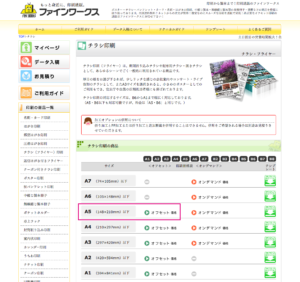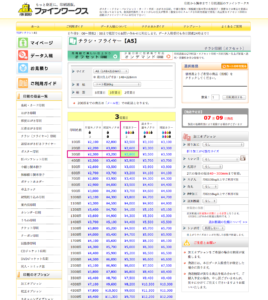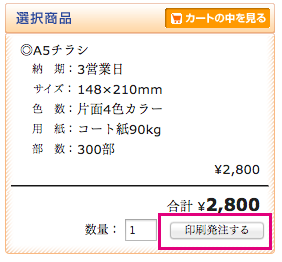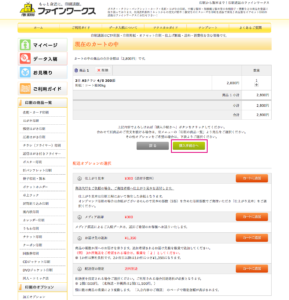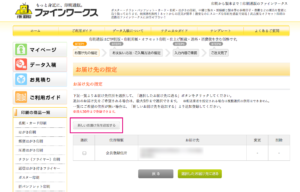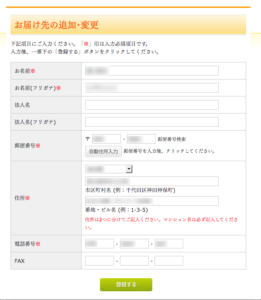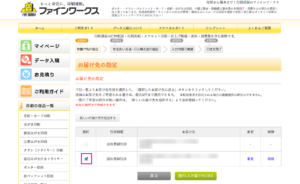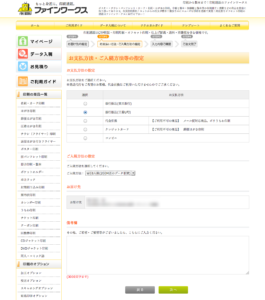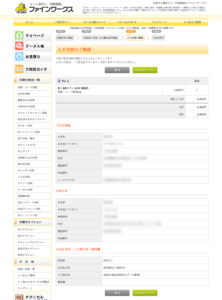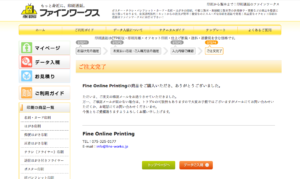京都の印刷通販ファインワークスのチラシ(フライヤー)印刷。発注から商品が届くまでを体験レポートしてみました!

今回発注した商品
| 商品名 | : | チラシ(フライヤー)印刷 |
| 部数 | : | 300部 |
| 納期 | : | 3営業日 |
| オプション | : | なし |
| 注文金額 | : | 2,800円 |
〈良かった点〉
・ウェブページの作りがシンプルで、多くの印刷通販と同様の手順で入稿できるため、印刷通販に慣れている方には手続きが楽。
・PDF入稿にも対応。データ作成に慣れた方にはデータ入稿が簡単(今回はネイティヴデータで入稿)。
・入稿後30分以内にデータチェックの結果がメールで送信される。自動データチェック機能はないがチェックは迅速で信頼できる。
・土日祝も営業日に含まれ、週末も含めて深夜2時まで電話サポートを受け付けているので、急ぎの際にも安心。
〈改善してほしい点〉
・週末をはさんだ発注のため週末に確認メールをいくつか受信。返信したものの、その返信がもらえなかった点にはやや不安を感じた。
STEP3:注文その1―商品仕様を選択し、カートに入れる
それでは早速注文してみましょう。
今回は〈チラシ(フライヤー)印刷/A5サイズ/オフセット印刷/コート紙90kg/片面カラー/300部/3営業日後納品コース〉の条件で注文します。
トップページ左の「印刷の商品一覧」メニューから、「チラシ(フライヤー)印刷」をクリックします。
A5チラシ・フライヤーのリンクをクリックすると、仕様の詳細ページが開きます。仕上りサイズによっては、オフセット印刷とオンデマンド印刷の選択ができます。
今回はA5判のオフセット選択、A5の「オフセット印刷」の表示をクリックすると価格表ページに移動します。
ちなみにオンデマンド印刷は1営業日発送、発注単位がオフセットより細かく、短納期少部数の用途向けに用意されたサービスのようです。
A5判オフセット印刷の価格表が表示されますので、仕上りサイズ:A5、用紙:コート90kg、納期:3営業日を指定し、片面カラー、300部の場合の価格:¥2,800をクリックすると、右上オレンジの枠の「選択商品」枠内に価格が表示されます。これで商品がカートに入りました。
折りなどの加工が必要な場合はそのすぐ下の「加工オプション」で追加します。
価格や仕様を改めて確認し、問題がなければ「印刷発注する」ボタンをクリックします。
これでカートに入った商品の注文手続きに進みます。
STEP4:注文その2―届け先や支払い方法を確定して発注完了
「印刷発注する」ボタンをクリックするとカートの内の商品の確認画面が開くので、こちらで仕様、価格、発注数を確認します。
この画面では発送の際の各種オプションも選択できます。
送付先と発注元が異なる場合に仕上り見本を発注元に送りたい場合、メディア入稿の場合のメディア返送、送付先の追加、利用する配送サービスを指定することなどが可能、いずれも有料です。
今回は配送オプションは不要なので、「購入手続きへ」のボタンをクリックして次に進みます。
「お届け先の指定」のページが表示されます。会員登録を終えていると発注者の住所が表示されますが、今回は送付先が異なるため、「新しいお届け先を追加する」ボタンをクリックします。
「お届け先の追加・変更」のウインドウがポップアップしますので、送付先の情報を入力し、「登録する」ボタンをクリックします。
登録された送付先が追加されているので、左側の選択部分にチェックをいれて、「選択したお届け先に送る」ボタンをクリックします。
次に「お支払方法・ご入稿方法等の指定」が表示されます。支払い方法、入稿方法などを設定します。
支払い方法は、代引き(要手数料)、銀行振込(三菱UFJ銀行・楽天銀行宛)、クレジットカード決済、コンビニ決済(要手数料)、店頭決済、法人売掛決済などが選べます。支払い方法が多いのでありがたいです。
今回は三菱UFJ銀行への振込にて支払を行いました。
入稿方法は、WEB入稿、FTP送信、メディア郵送があります。データ入稿、FTP送信はともに2000MB程度までの容量制限があります。
一般的なネット環境があるならば、データ入稿が一番手っ取り早いですね。WEBデータ入稿を選択します。
先ほど指定した届け先がこちらでも確認できますので、最終確認をしましょう。入稿にあたっての希望などがあれば、備考欄に記入し、「次へ」のボタンをクリックします。
「入力内容のご確認」、こちらで注文内容の最終確認を。問題なければ「ご注文完了ページへ」ボタンをクリック。
「ご注文完了」、こちらで注文手続きは完了です。同時に登録メールアドレスに注文受付メールが届きますので確認しておきましょう。ちなみに注文受付メールはFineOnlinePrintingという宛名で届きました。
下の「データご入稿」ボタンをクリックし、そのまま入稿作業に進みます。
2018年07月13日